尽管是较新的操作系统,但 Windows 11 的用户数量远低于 Windows 10。造成这种情况的原因有很多,其中之一是新的UI,尤其是文件资源管理器的界面。当然,这并不是说您不能对新操作系统进行调整并访问经典的文件资源管理器。但为此,您通常需要购买第三方工具或对注册表进行编辑。
但是,正如 Redditor The_Blank_Spot 所发现的那样,您无需进行任何调整或购买第三方应用程序即可在 Windows 11 上恢复经典文件资源管理器。相反,您需要做的就是进入“控制面板”,单击“系统和安全”,然后按“Windows 工具”。
出于某种原因,单击 Windows 工具会在 Windows 11 上显示经典的文件资源管理器。从该窗口中,您可以浏览任何驱动器和文件夹,并且界面不会更改。或者,您可以进入控制面板并单击搜索栏左侧的上方箭头。
使用旧界面不会导致任何系统不稳定,也不会取代操作系统附带的现代 UI。您甚至可以同时打开两个实例。在这一点上,这种方法不仅仅是访问经典界面。您还可以使用旧 Windows 10 文件资源管理器中删除的功能:地址栏拖放。Microsoft 通过 11H2 更新将其从 Windows 23 中删除。
在亚马逊上预订 2024 Microsoft Surface Pro 2 合 1,其中包含新的 Windows 功能
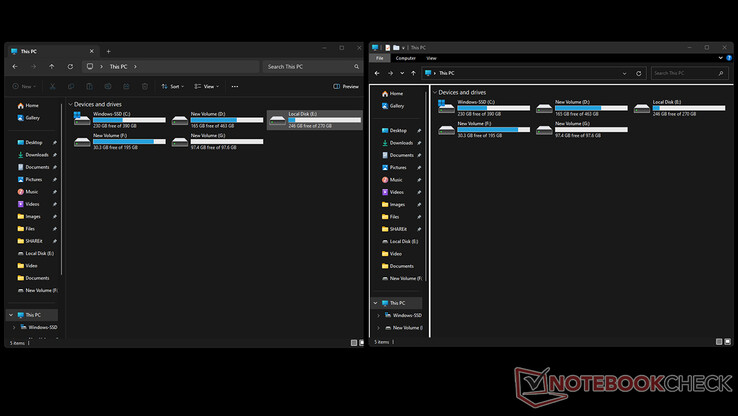 旧文件资源管理器与新文件资源管理器,两者在 Windows 11 上同时保持打开状态(图片来源:Notebookcheck)
旧文件资源管理器与新文件资源管理器,两者在 Windows 11 上同时保持打开状态(图片来源:Notebookcheck)来源:IT时代网

新浪科技公众号

“掌”握科技鲜闻 (微信搜索techsina或扫描左侧二维码关注)

















